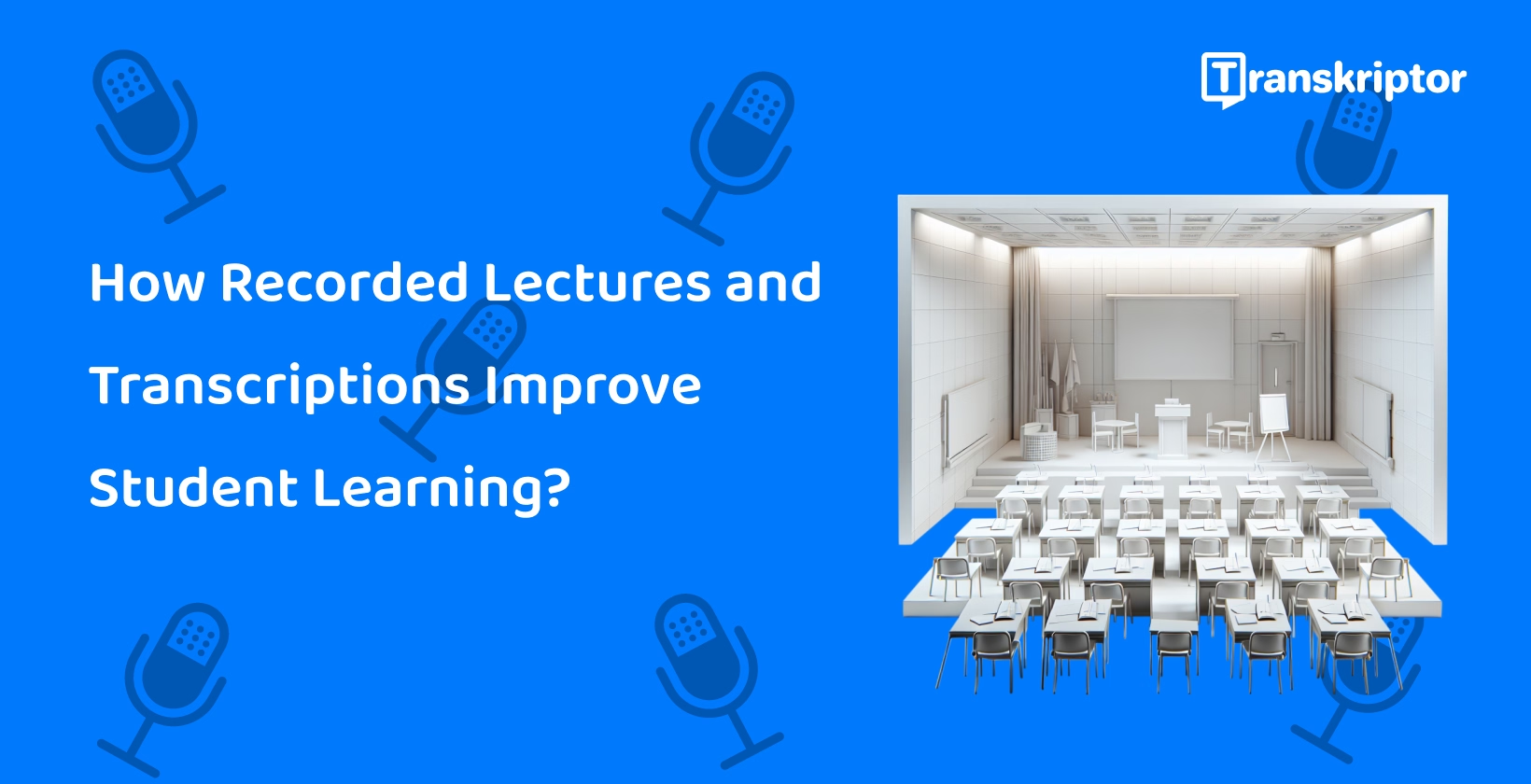Zahvaljujoč orodjem za prepisovanje video posnetkov predavanj, kot je Transkriptor, je pretvorba zvoka iz predavanj v natančno besedilo lažja kot kdaj koli prej. Ta orodja poenostavljajo postopek prepisovanja ter ponujajo hitre in zanesljive rešitve za učitelje in študente.
Ta blog se ukvarja s prednostmi pretvorbe zvoka predavanja v besedilo, raziskuje najboljša orodja za prepisovanje, ki so na voljo, in ponuja vodnik po korakih, ki vam bo pomagal začeti. Ne glede na to, ali želite izboljšati dostopnost, racionalizirati študijska prizadevanja ali spremeniti namen izobraževalne vsebine, lahko prepis spremeni način poučevanja in učenja.
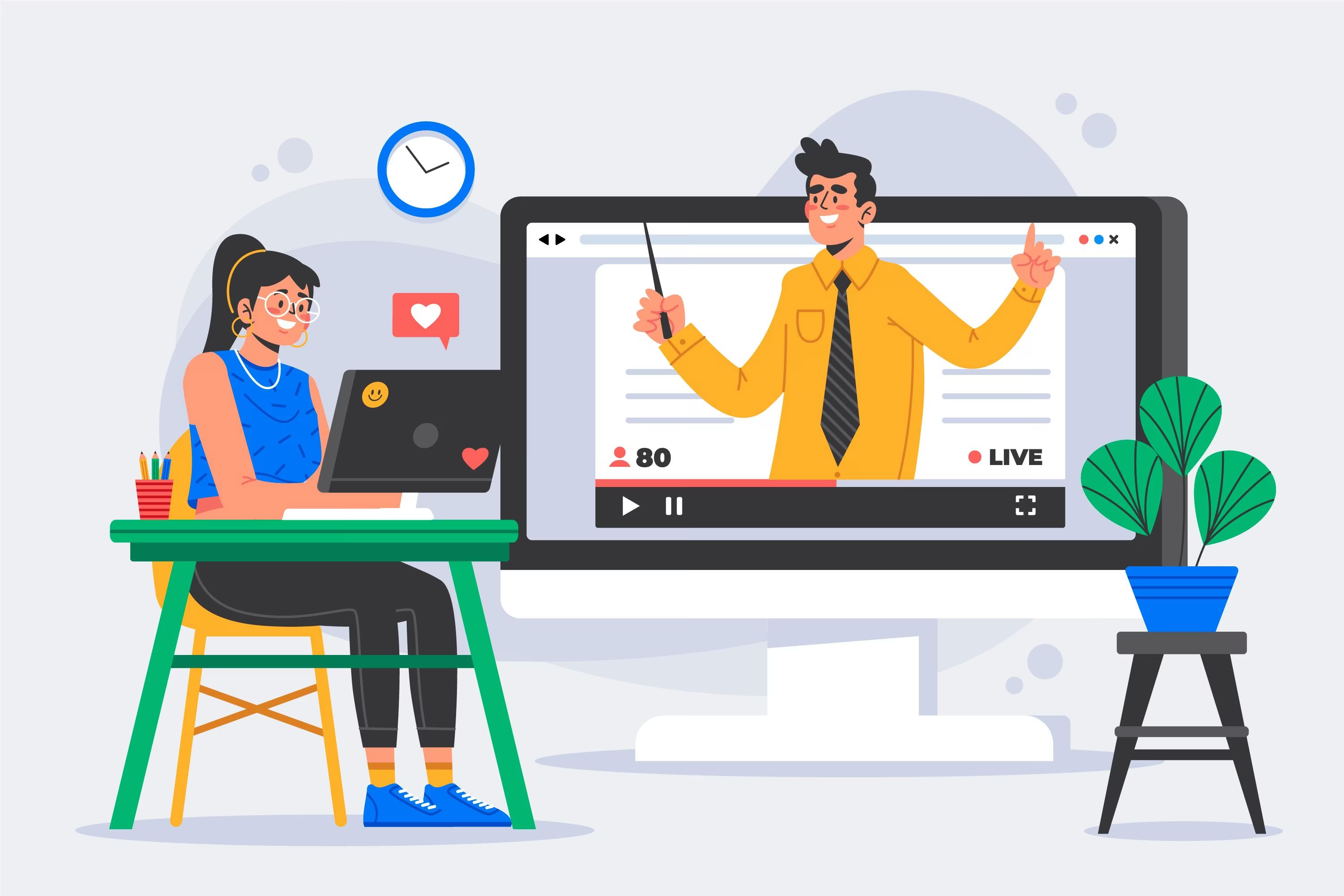
Zakaj prepisati videoposnetke predavanj?
Prepisovanje video posnetkov predavanj je pomembno iz različnih razlogov. Izboljšuje dostopnost za vse učence, izboljšuje študijske in pregledovalne seje ter omogoča izmenjavo izobraževalnih vsebin na različnih platformah.
Tukaj je podrobnejši pogled na vse prednosti orodij za avdio v besedilo predavanj:
Izboljšanje dostopnosti za vse učence
Prepisi pomagajo študentom z okvarami sluha ali znanjem tujega jezika enostavno dostopati do vsebine. Učenci z okvarami sluha ne morejo dostopati do zvočne vsebine, zato lahko izkoristijo njeno pisno različico. Pretvorba videa v besedilo za izobraževanje ustvarja dostopne zapiske predavanj.
Poleg tega je lažje prevesti pisno vsebino kot zvočno vsebino. Študenti lahko s prevedenimi različicami vsebine izboljšajo svoje znanje tujega maternega jezika. To tudi izboljšuje dostopne izobraževalne vsebine za študente.
Izboljšajte študijske in pregledovalne seje
Pisni prepisi omogočajo študentom, da pregledajo ključne točke, delajo zapiske in razumejo zapletene teme. Lažje je krmariti po pisni vsebini in poudariti ključne točke.
Branje prepisov in beleženje o njih izboljša študijske seje za študente. Z beleženjem pisnih vsebin lahko učenci bolje razumejo zapletene teme.
Skupna raba izobraževalnih vsebin na različnih platformah
Transkripcije olajšajo preoblikovanje predavanj za bloge, e-knjige ali izobraževalne repozitorije. Študenti lahko prepise predavanj uporabijo v blogih ali drugih platformah, da jih delijo z drugimi študenti.
Orodja za prepisovanje video posnetkov predavanj
Tu so najboljša orodja za rešitve za podnapisovanje predavanj:
- Transkriptor: je odlično orodje za AIz visoko natančnimi transkripciji in cenovno dostopnostjo.
- Otter.ai:p popoln za transkripcije v realnem času.
- Sonix: je odlična izbira za projekte z več jeziki.
- Rev:p prepisuje AI s človeško pomočjo.
- Descript:ponuja odlična orodja za urejanje zvočnih in video datotek.
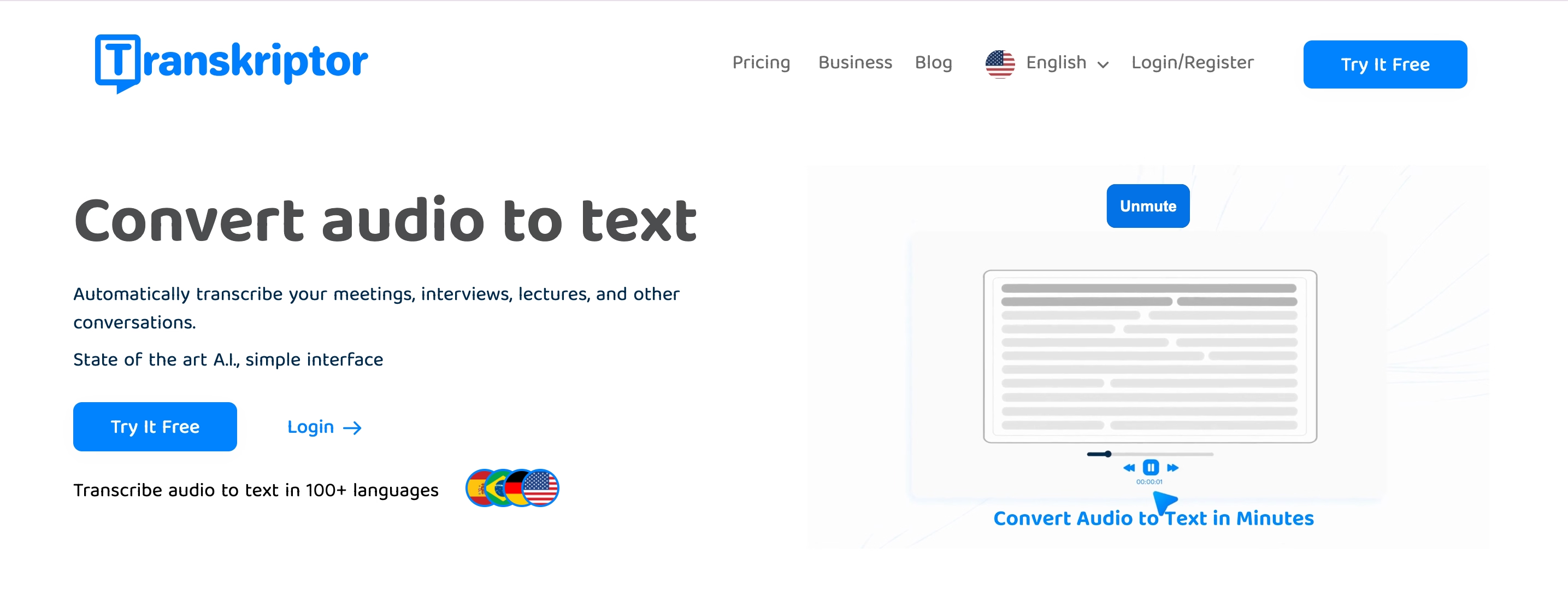
1 Transkriptor: Najboljše na splošno za prepis predavanja
Transkriptor je orodje za prepisovanje AI, ki se odlikuje po natančnosti in cenovni dostopnosti. To je odlična programska oprema za prepisovanje predavanj, ki podpira tehnične in akademske izraze ter ponuja vrsto možnosti izvoza.
Glavne značilnosti
- Visoka natančnost: Natančno prepisuje predavanja, tudi s specializirano terminologijo.
- Večjezična podpora: Podpira več kot 100 jezikov, zaradi česar je primerna za različna akademska okolja.
- Identifikacija govorcev: Razlikuje govornike v skupinskih razpravah ali predavanjih z več udeleženci.
Zakaj izstopa
- Uporabniku prijazen: Njegov preprost vmesnik zagotavlja enostavno uporabo tako za študente kot za učitelje.
- Cenovno ugoden: Ponuja ugodne cene in brezplačno preskusno različico, zaradi česar je dostopen študentom.
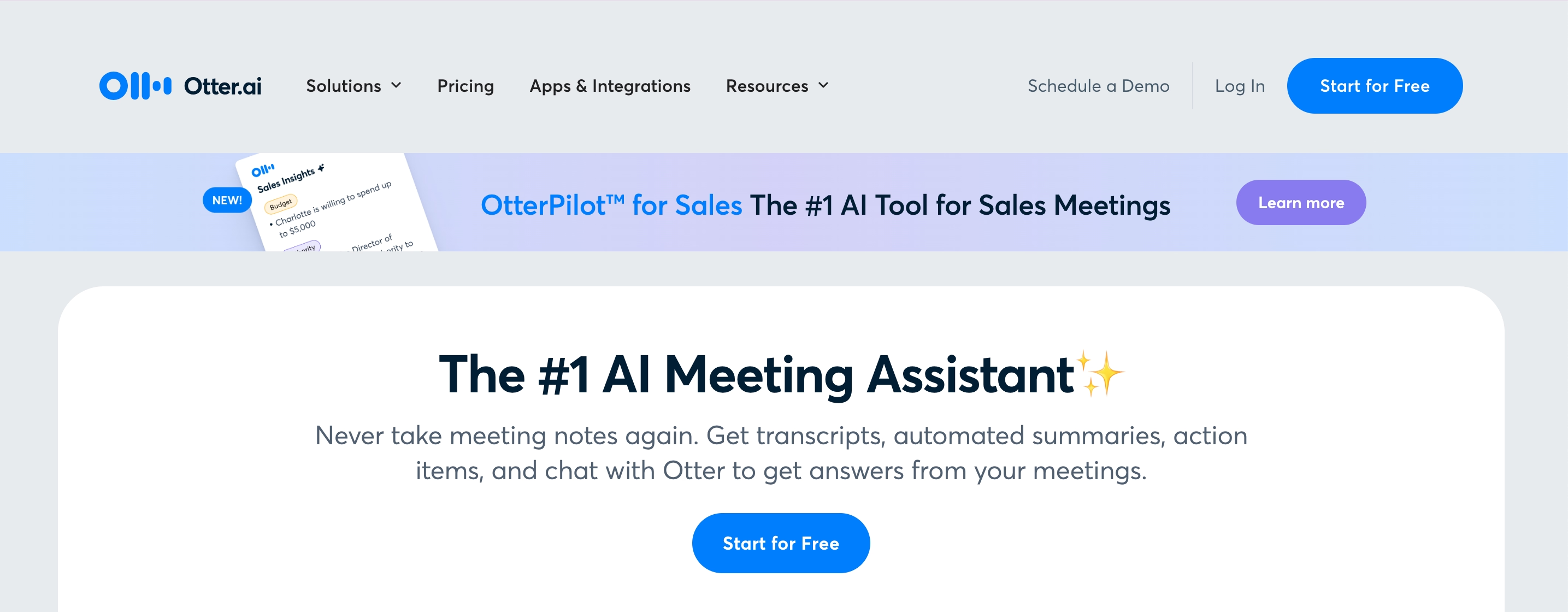
2 Otter.ai: Najboljše za transkripcijo v realnem času
Otter.AI je vodilno orodje za prepisovanje, znano po svojih resničnihTIME zmogljivostih. Kot nalašč je za prepise predavanj v živo s funkcijami, ki podpirajo sodelovanje in interaktivno učenje.
Glavne značilnosti
- Transkripcija v živo: med predavanji pretvori govor v besedilo v realnem času.
- Orodja za sodelovanje: članom skupine omogoča dodajanje komentarjev in poudarjanje ključnih točk.
- Opombe, po katerih je mogoče iskati: omogoča preprosto iskanje pomembnih razdelkov in sklicevanje nanje.
Zakaj izstopa
- Interaktivno: Odlično za skupinske projekte in aktivno sodelovanje v učilnici.
- Brezhibna integracija: Dobro deluje s priljubljenimi platformami za sestanke, kot sta Zoom in Teams.
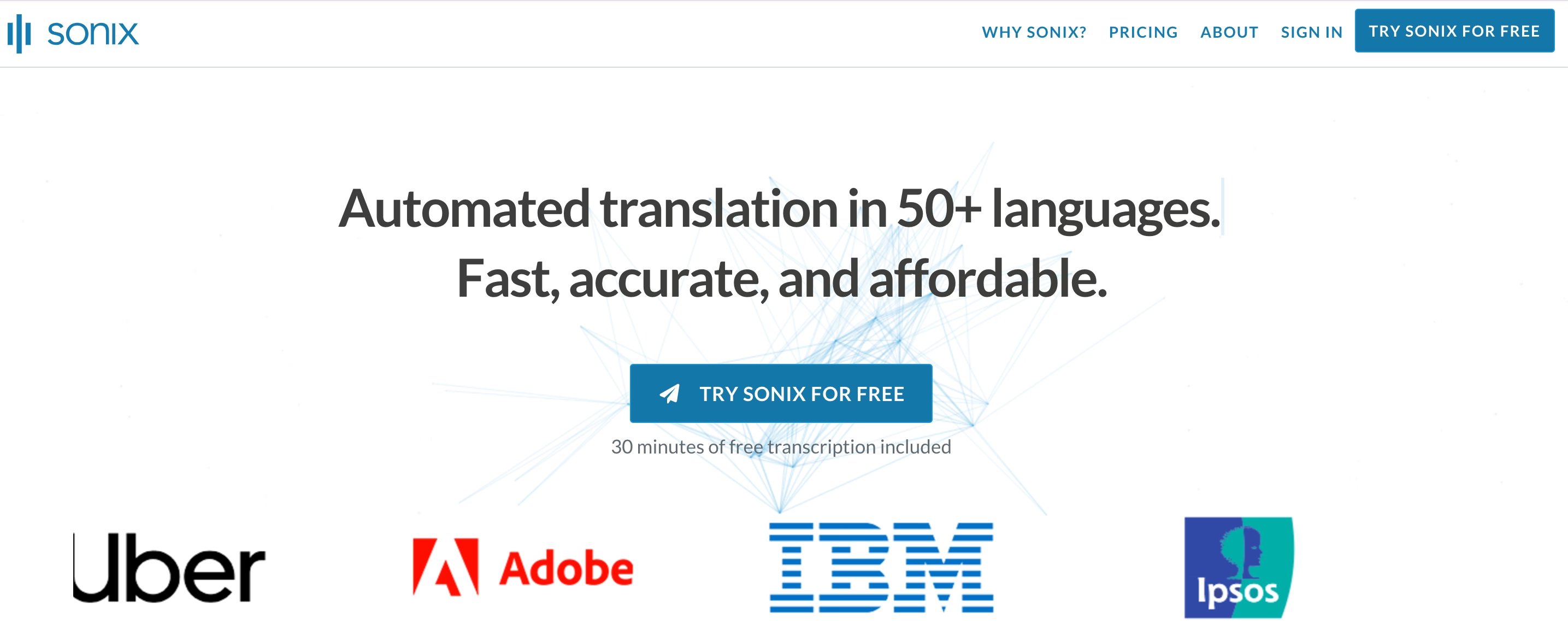
3 Sonix: Najboljše za večjezične videoposnetke predavanj
sonix je orodje za prepisovanje in prevajanje, zasnovano za globalne akademske potrebe. Zagotavlja hitre in natančne prepise in prevode, zaradi česar je idealna izbira za večjezične vsebine tečaja.
Glavne značilnosti
- Jezikovna podpora: Prepisuje in prevaja v več kot 30 jezikov.
- Orodja za urejanje: vključuje funkcije za izboljšanje in poliranje prepisov.
- Možnosti izvoza: Podpira več formatov, vključno z besedilom in datotekami s podnapisi.
Zakaj izstopa
- Globalni doseg: zagotavlja dostopnost za mednarodne študente in večjezične skupine.
- Učinkovitost: Prihrani čas z združevanjem transkripcije in prevajanja na eni platformi.
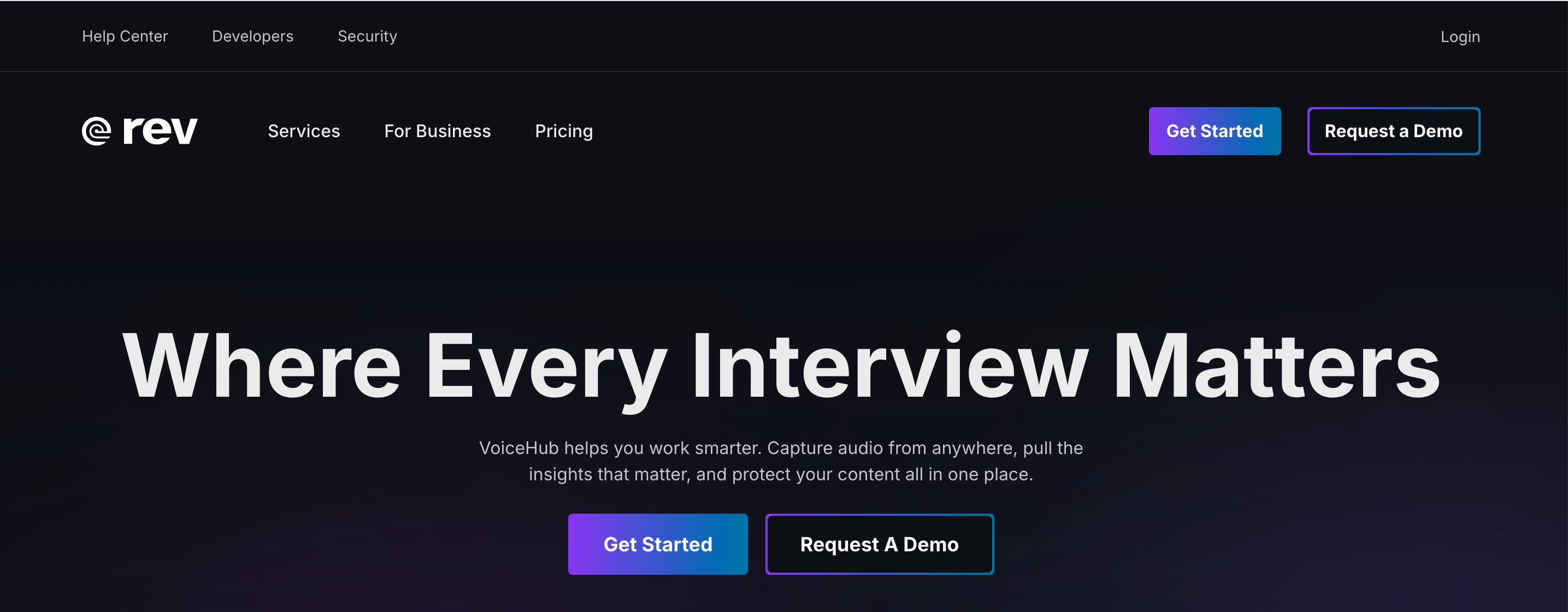
4 Rev: Najboljše za natančnost, ki jo podpira človek
Rev združuje AI s človeškim urejanjem, da zagotovi zelo natančne transkripcije. Primeren je za predavanja s kompleksno terminologijo ali občutljivo vsebino, ki zahteva natančnost.
Glavne značilnosti
- Človeško urejanje: zagotavlja skoraj popolno natančnost z dodajanjem plasti ročnega pregleda.
- Specializirane transkripcije: Obravnava zapletena akademska področja, kot sta medicina ali pravo.
- Varna platforma: Ohranja zaupnost občutljivih gradiv predavanj.
Zakaj izstopa
- Zanesljiv: Zagotavlja najvišjo natančnost med orodji za prepisovanje.
- Vsestranski: Idealen za podrobne in tehnične vsebine predavanj.
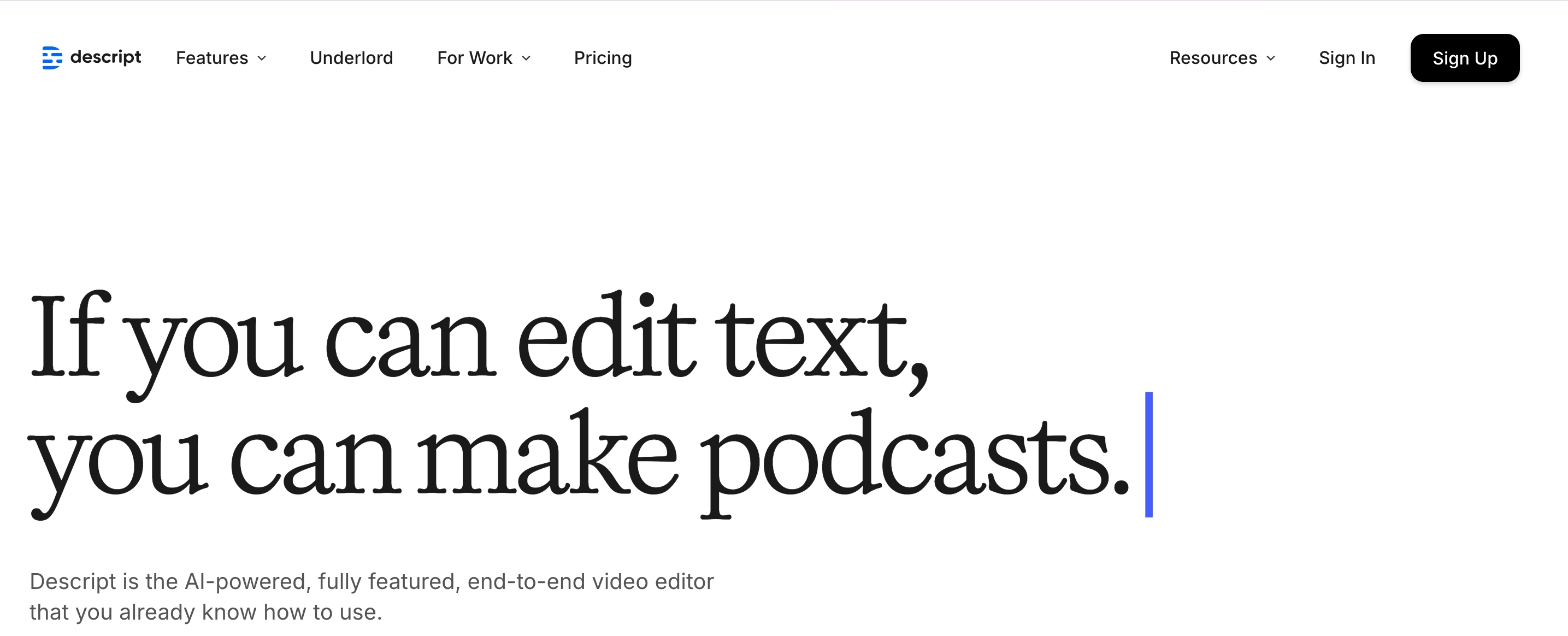
5 Descript: Najboljše za video in avdio integracijo
descript je celovita platforma, ki združuje transkripcijo z orodji za urejanje zvoka in videa. Kot nalašč je za učitelje, ki ustvarjajo interaktivna gradiva za predavanja.
Glavne značilnosti
- Integrirano urejanje: Omogoča hkratno prepis in urejanje medijev.
- Prijazen do sodelovanja: omogoča skupinam, da sodelujejo pri prepisih in projektih.
- Prilagodljive oblike: izvozi v različnih formatih, vključno z videoposnetki s podnapisi.
Zakaj izstopa
- Orodje "vse v enem": združuje prepis in urejanje na eni platformi.
- Privlačen rezultat: Idealen za izdelavo izpopolnjenih, interaktivnih izobraževalnih vsebin.
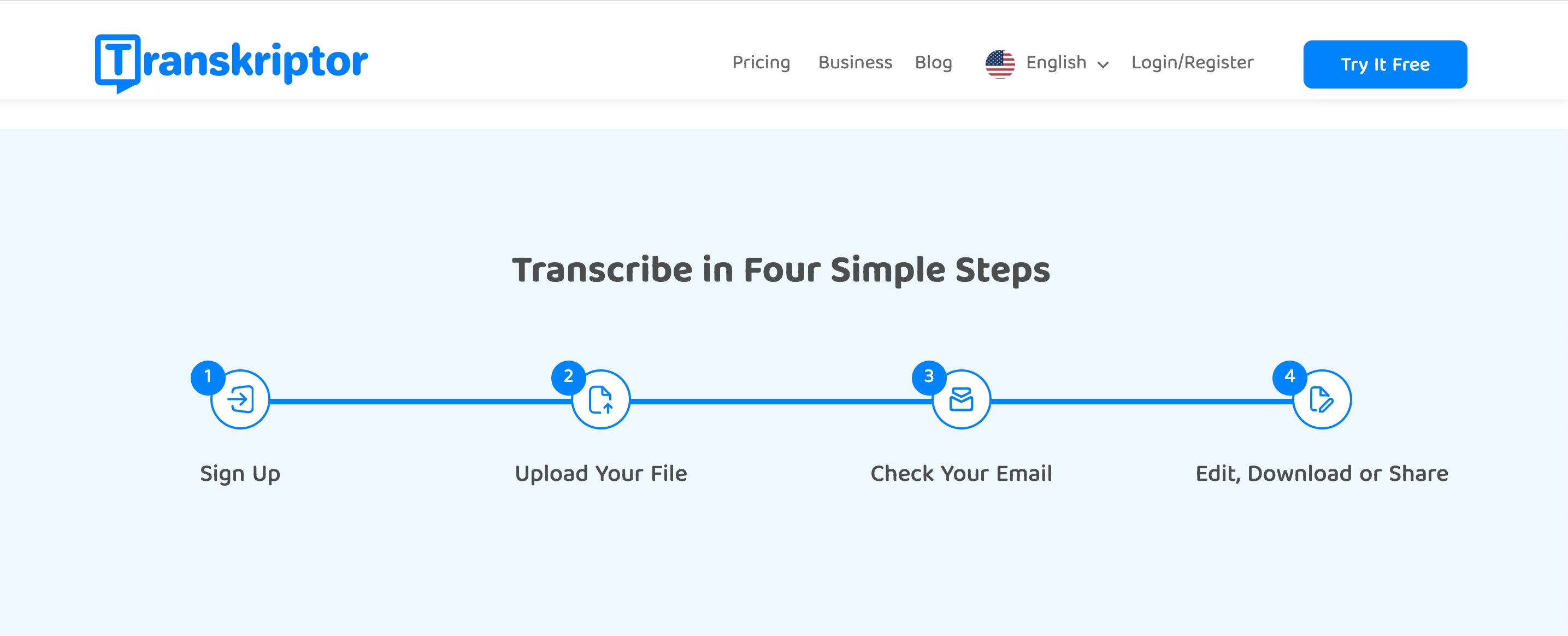
Vodnik po korakih: Kako prepisati videoposnetke predavanj z Transkriptor
Sledite temu vodniku za enostavno prepisovanje videoposnetkov predavanj z uporabo Transkriptor kot izobraževalne programske opreme za prepisovanje videoposnetkov:
- Snemanje ali shranjevanje videoposnetka predavanja:Snemanje predavanja v podprti obliki zapisa datoteke.
- Pojdite na spletno mesto Transkriptor:Odprite svoj Transkriptor račun, da naložite datoteko.
- Naložite datoteko predavanja ali uporabite robota za srečanja: naložite vnaprej posneto predavanje ali posnemite predavanje v živo.
- Izberite nastavitve prepisovanja:Prilagodite nastavitve glede na svoje potrebe.
- Ustvarite in uredite prepis: Po končanem prepisu preberite prepis.
- Izvozite svoj prepis:Izvozite datoteko s prepisom v želeni obliki.
1. korak: Posnemite ali shranite videoposnetek predavanja
Začnite s snemanjem predavanja s snemalno napravo, kamero ali programsko opremo za videokonference. Shranite predavanje v podprti obliki zapisa, kot je MP3, MP4ali WAV.
Za spletna predavanja uporabite TranskriptorMeeting Bot, da se pridružite seji in neposredno posnamete zvok. To prihrani TIME in zagotovi visokokakovostno snemanje za transkripcijo. Prepričajte se, da je zvok jasen, brez pretiranega hrupa v ozadju in posnet z enakomernim tempom govora.
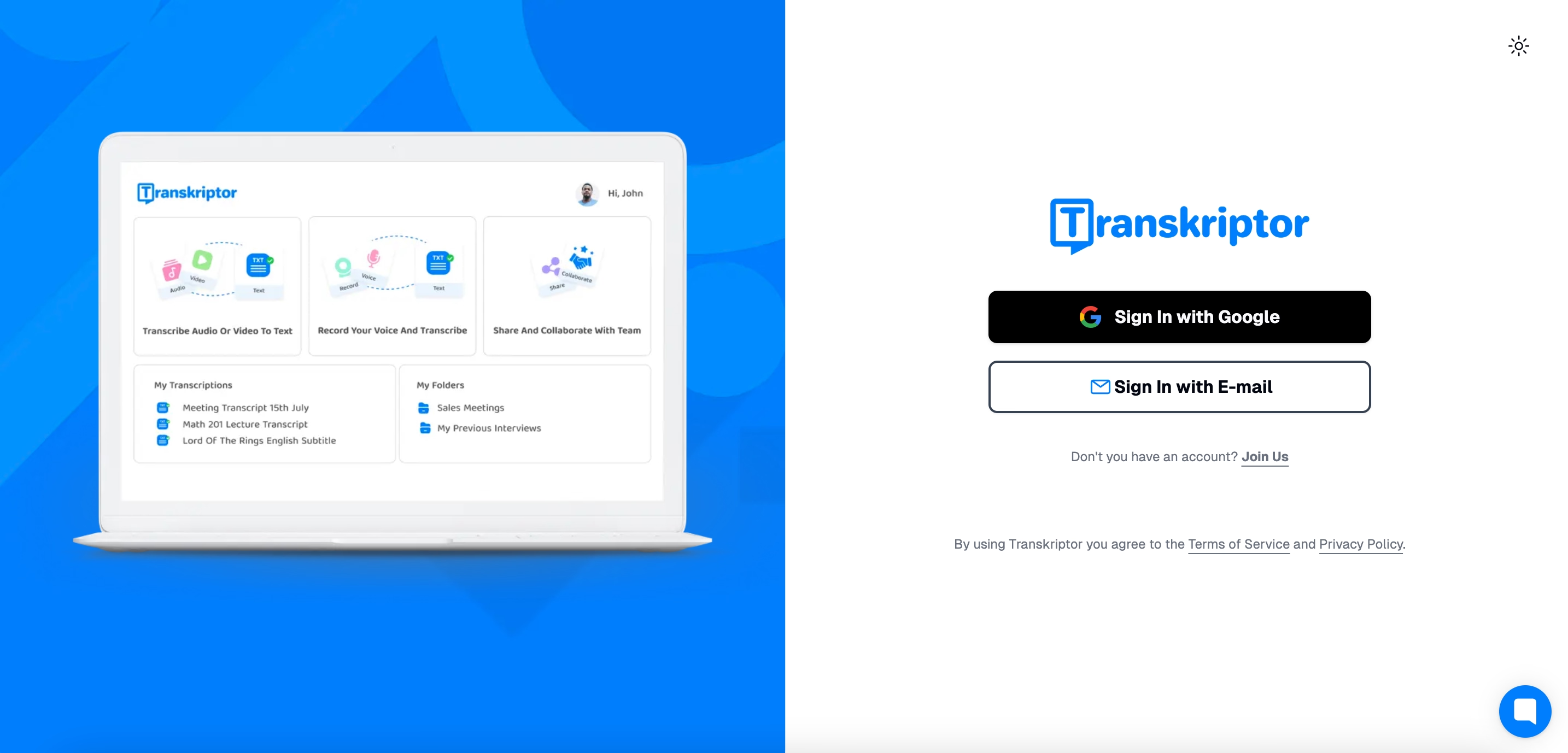
2. korak: Pojdite na spletno mesto Transkriptor
Odprite želeni spletni brskalnik in se pomaknite na spletno mesto Transkriptor . Prijavite se v svoj račun ali ga ustvarite, če je to vaš prvi TIME.
Aplikacijo Transkriptor lahko prenesete tudi iz App Store ali Google Play za mobilno izkušnjo.
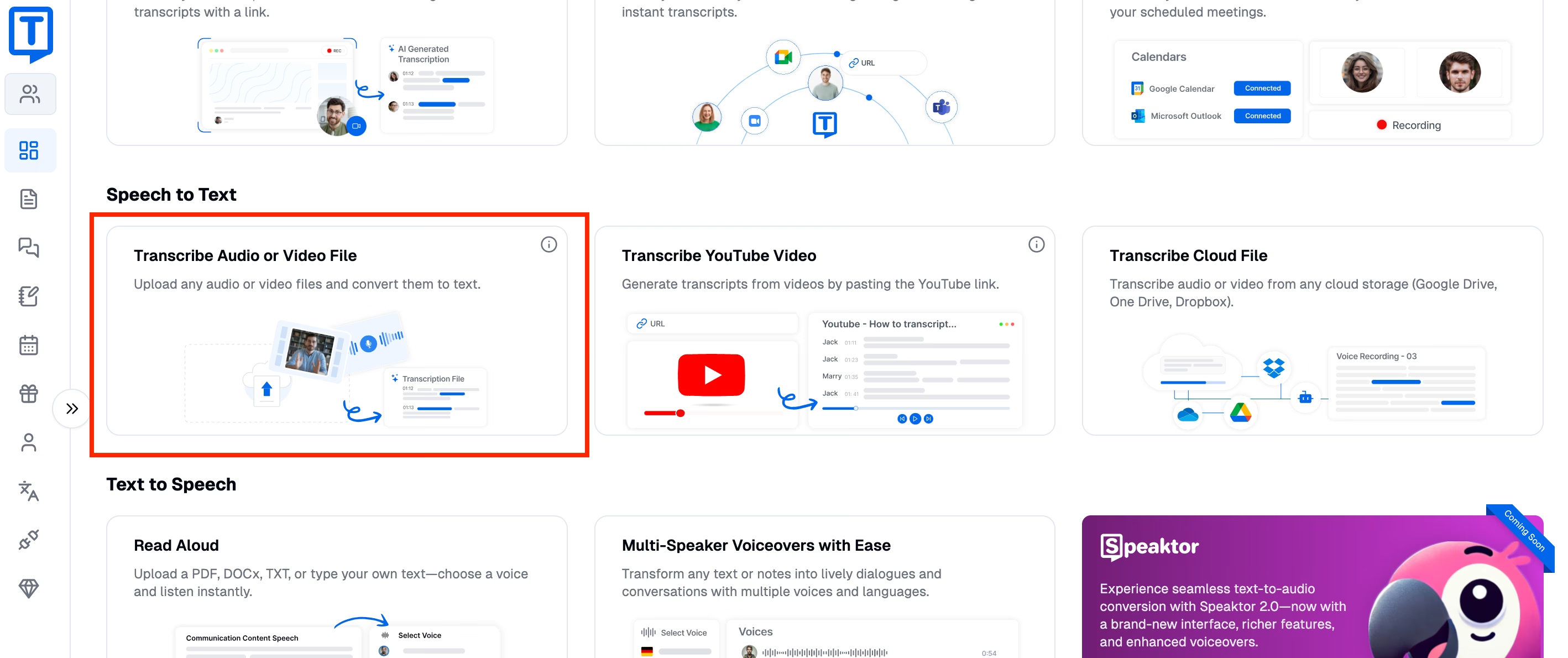
3. korak: naložite datoteko predavanja ali uporabite robota za srečanja
Ko se prijavite, lahko naložite vnaprej posneto datoteko predavanja ali načrtujete Meeting Bot za prepisovanje v resničnemTIME . Za vnaprej posnete datoteke kliknite gumb »Naloži datoteko« in izberite datoteko predavanja. Poskrbite, da bo posnetek kakovosten, da boste povečali natančnost.
Za seje v živo načrtujte Meeting Bot, da se pridružite svojemu spletnemu predavanju na platformah, kot so Zoom, Google Meetali Microsoft teams. Bot bo samodejno posnel in prepisal sejo, ko se bo odvijala.
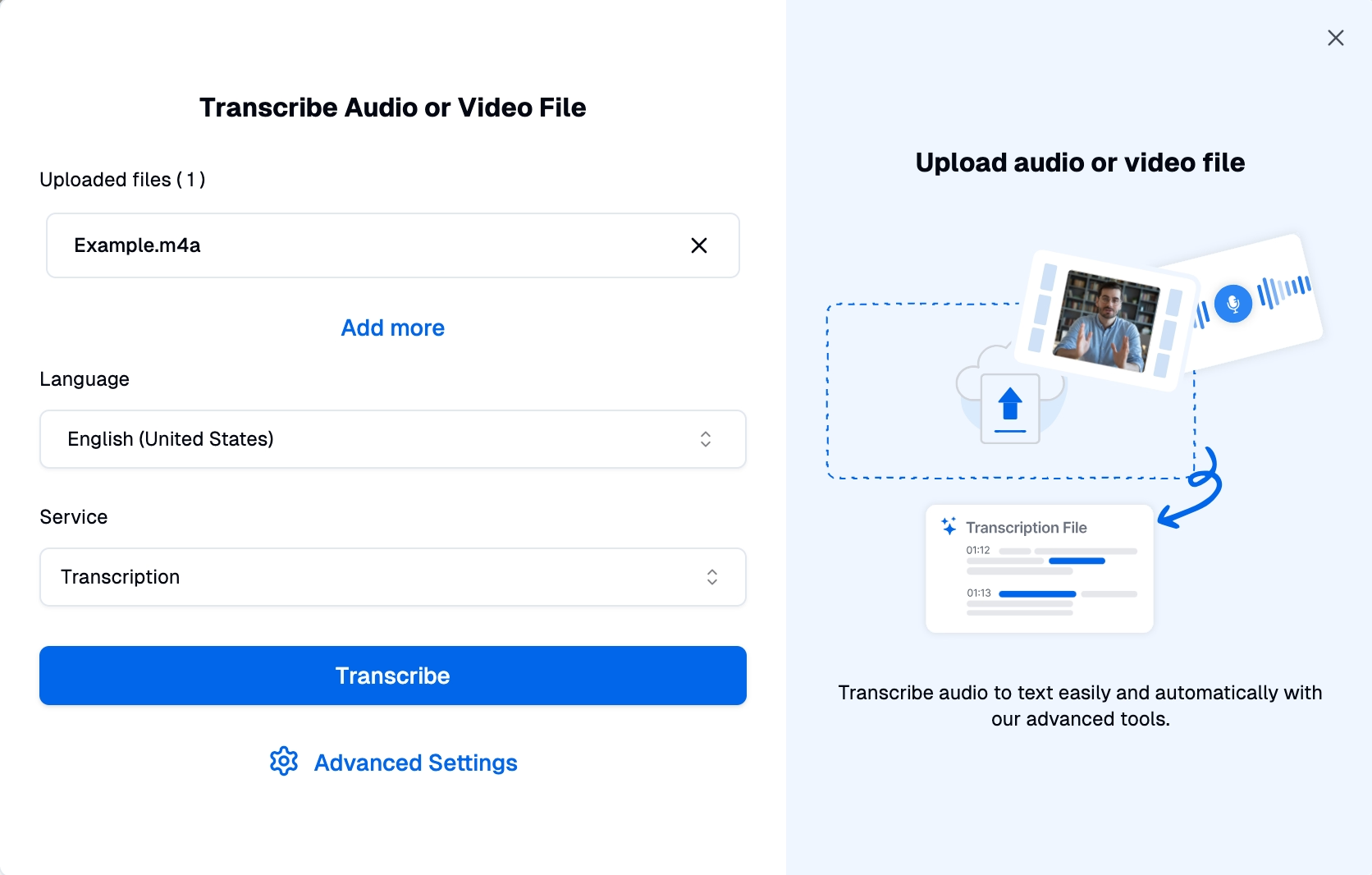
4. korak: Izberite nastavitve prepisovanja
Preden začnete prepisovati, prilagodite nastavitve. Za natančne rezultate izberite jezik, ki ga govorite na predavanju. Poleg tega izbirne funkcije vključujejo časovne žige, identifikacijo govorcev in Verbatim prepis, če je potrebno za podrobno analizo.
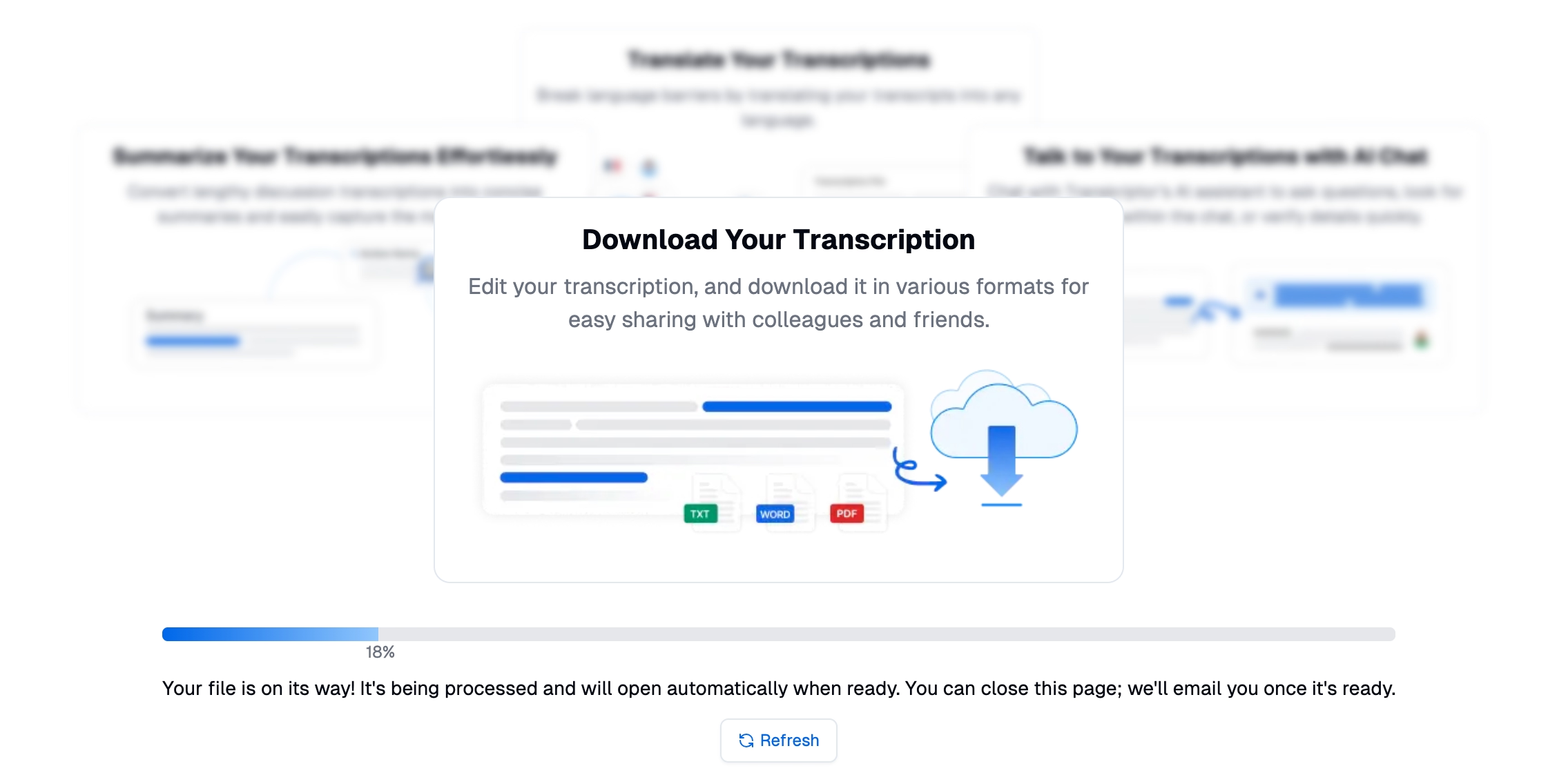
5. korak: Ustvarite in uredite prepis
Kliknite »Prepis«, da začnete postopek. Transkriptor AI bo zvok hitro pretvoril v besedilo. Z vgrajenim urejevalnikom besedila lahko pregledate in izboljšate prepis. Popravite manjše napake, pojasnite tehnične izraze in oblikujte besedilo tako, da ustreza vašim potrebam.
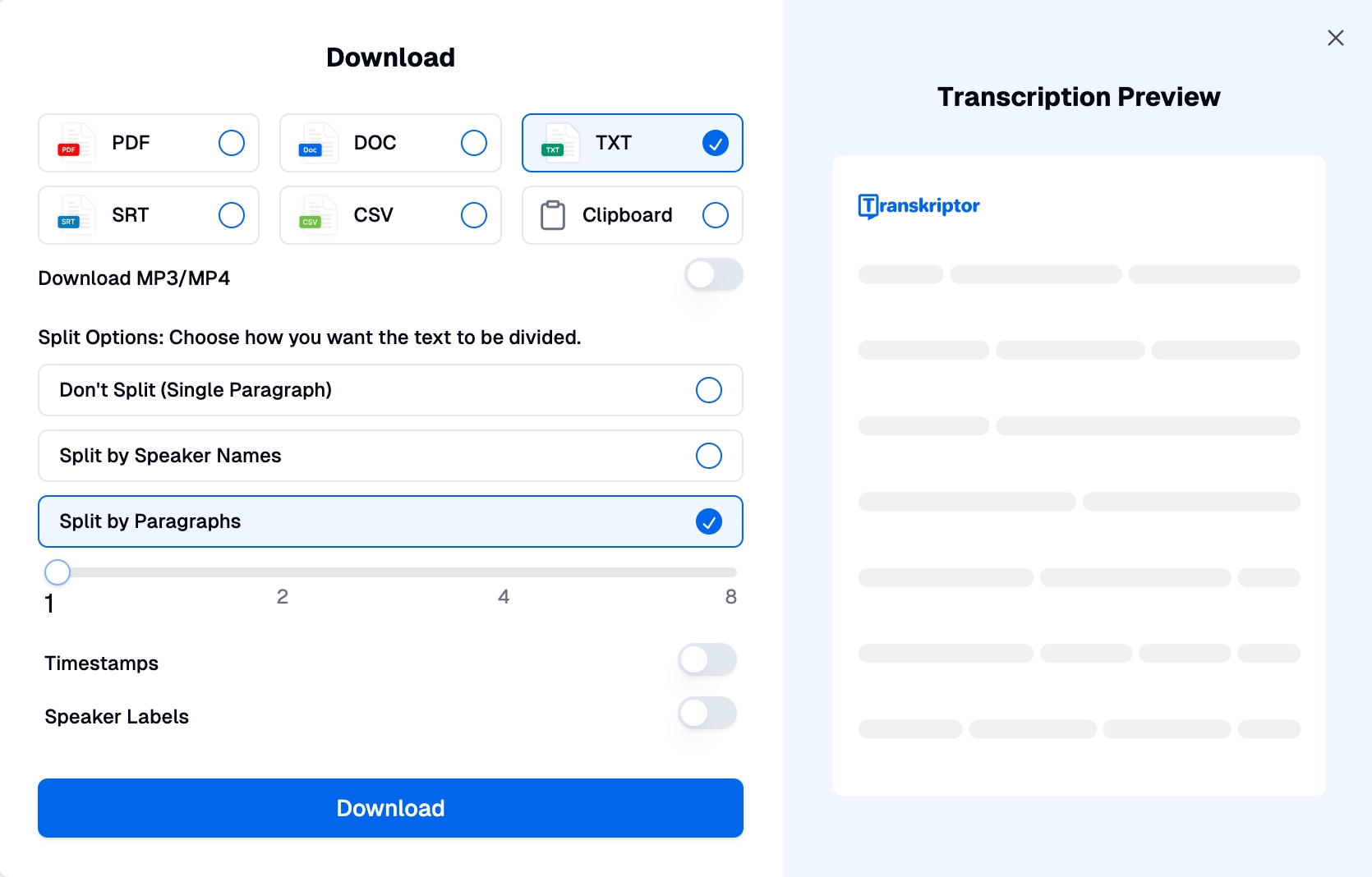
6. korak: izvozite svoj prepis
Ko dokončate prepis, ga izvozite v želeni obliki, na primer DOCx, PDF, TXTali SRT. Vaš prepis je zdaj pripravljen za uporabo pri ustvarjanju študijskih gradiv, skupni rabi zapiskov ali integraciji z napisi za videoposnetke predavanj.
Nasveti za visokokakovostne transkripcije predavanj
Sledite tem praktičnim nasvetom za izboljšanje natančnosti in učinkovitosti prepisov predavanj:
- Uporabite visokokakovostno snemalno opremo: Uporabite zanesljiv mikrofon ali snemalno napravo.
- Zmanjšajte hrup v ozadju med snemanjem:Za najboljše rezultate poskrbite, da boste zvok posneli v tihem okolju.
- Govorite jasno in zmerno: Poskusite ne govoriti prepočasi ali prehitro.
- Lektorirajte končni prepis: Preglejte prepis, da popravite manjše napake.
Uporabite visokokakovostno snemalno opremo
Jasen in visokokakovosten zvok je bistvenega pomena za natančen prepis. Investirajte v zanesljiv mikrofon ali snemalno napravo, ki zmanjša popačenje in zajame vse nianse govorčevega glasu.
Zunanji mikrofoni pogosto presegajo vgrajene možnosti na prenosnih računalnikih ali kamerah in ponujajo vrhunsko jasnost. Uporabite orodja, kot je programska oprema za snemanje s funkcijami za zmanjšanje hrupa, da dodatno izboljšate kakovost zvoka. Predhodno preizkusite svojo opremo, da se prepričate, da vse deluje pravilno in da so ravni zvoka dosledne skozi celotno predavanje.
Zmanjšanje hrupa v ozadju med snemanjem
Hrup v ozadju je eden največjih izzivov za orodja za prepisovanje. Lahko zakrije pomembne besede in zmanjša splošno kakovost prepisa. Izvajajte predavanja v tihih, zaprtih prostorih z minimalnimi zunanjimi motnjami.
Izogibajte se območjem s Echo ali hrupom v okolici, kot so zasedene pisarne, odprte učilnice ali zunanja okolja. Za spletna predavanja spodbujajte udeležence, da utišajo mikrofone, razen če govorijo, da zmanjšajo nepotreben hrup.
Govorite jasno in zmerno
Orodja za prepisovanje so zasnovana tako, da zajemajo govorne vzorce in jih pretvorijo v besedilo. Govorite enakomerno, zmerno, da lahko orodje natančno prepozna vsako Word .
Izogibajte se hitremu govoru ali pretiranim premorom, saj lahko zmedejo programsko opremo za prepisovanje. Jasno izgovarjajte tehnične izraze, imena in specializirano besedišče, zlasti na akademskih predavanjih, kjer je natančnost ključnega pomena.
Lektorirajte končni prepis
Tudi najnaprednejša orodja za prepisovanje lahko občasno napačno razlagajo besede, zlasti v tehničnih ali hrupnih kontekstih. Lektoriranje zagotavlja, da je vaš prepis brez napak in poliran.
Osredotočite se na popravljanje tehničnih izrazov, lastnih samostalnikov in specializiranih stavkov, ki morda niso bili pravilno zajeti. Uporabite vgrajen urejevalnik orodja za prepisovanje, ki pogosto poudarja negotove stavke za lažji pregled.
Prilagodite oblikovanje, da bo prepis bolj berljiv in uporabniku prijazen, na primer razdelite besedilo na odstavke ali dodajte naslove za jasnost.
Sklep
Prepisovanje video posnetkov predavanj spreminja igro za sodobno izobraževanje. Z izboljšanjem dostopnosti, izboljšanjem učnih rezultatov in omogočanjem preproste izmenjave vsebin programska oprema za akademsko prepisovanje opolnomoča študente in učitelje.
Transkriptor izstopa kot idealna rešitev za prepisovanje video posnetkov predavanj. S svojimi hitrimi, natančnimi in stroškovno učinkovitimi storitvami poenostavlja postopek prepisovanja, zaradi česar je dostopen vsem študentom. Ne glede na to, ali pripravljate učno gradivo, ustvarjate podnapise ali organizirate zapiske, lahko orodja za prepisovanje, kot je Transkriptor , poenostavijo vaš potek dela in spodbujajo bolj vključujoče učne izkušnje.
Ste pripravljeni izboljšati svojo izobraževalno vsebino? Preizkusite orodja za prepisovanje še danes in naredite korak k bolj dostopnemu, učinkovitemu in učinkovitemu učenju.